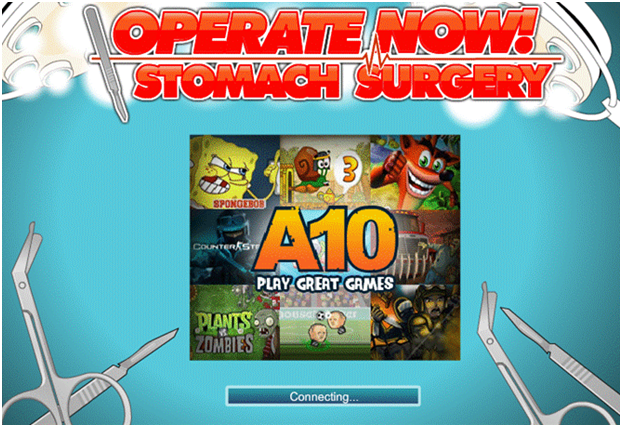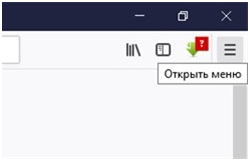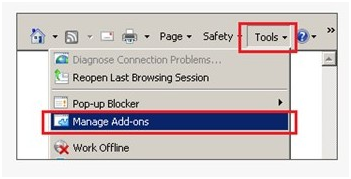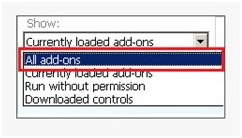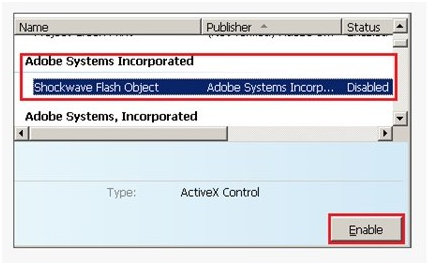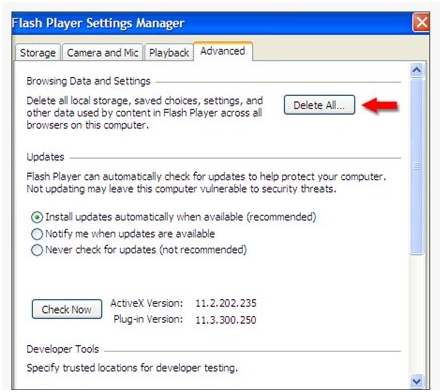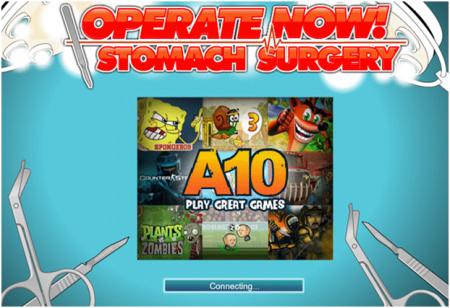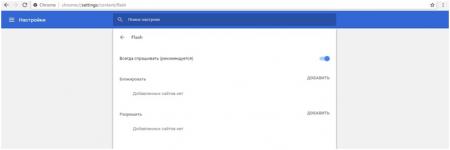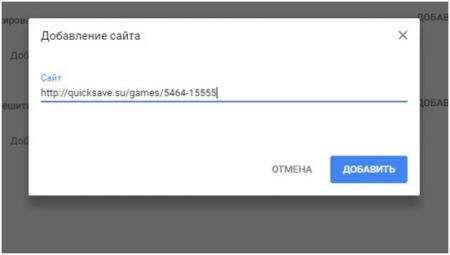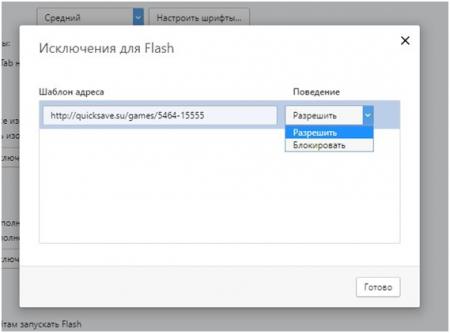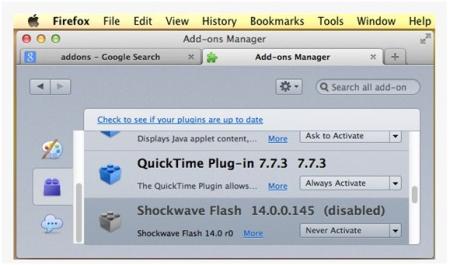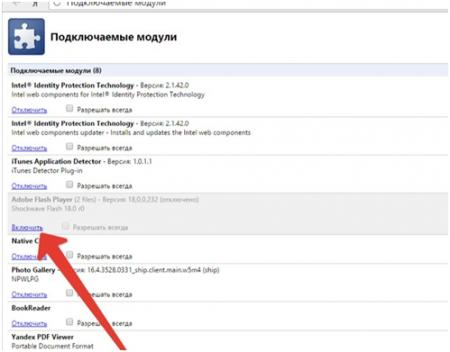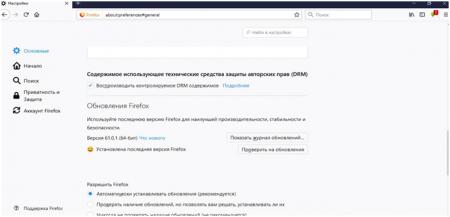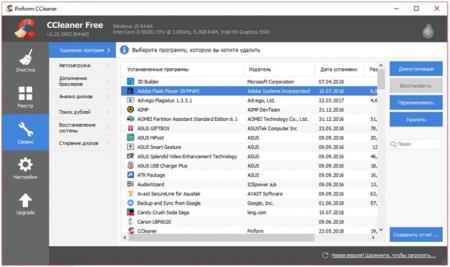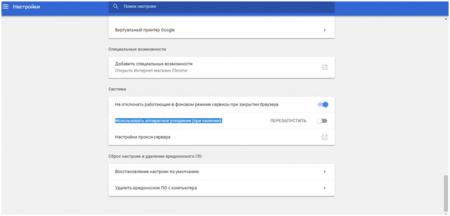Многие попадали в ситуацию, когда долгожданная флеш-игра вдруг отказывается работать. Неполадка может быть вызвана самыми разными причинами – от проблем с Adobe, когда на мониторе всплывает такой символ, до проблем с браузером. Попробуем рассмотреть возможные причины ошибки и устранить их на примере популярной флэш-игры «
Симулятор хирурга».
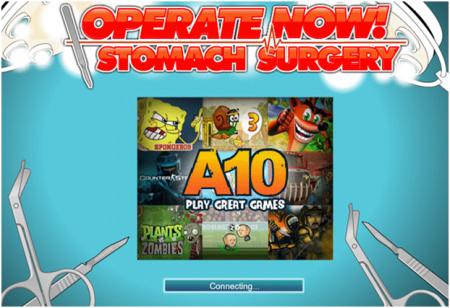
Почему flash-игра не запускается в Хром
В последних версиях Chrome плагин flash-player по умолчанию отключен. Чтобы исправить настройки, необходимо войти в меню настроек браузера. Вводим в поисковую строку комбинацию chrome://settings/content/flash. Перед нами появляется меню:
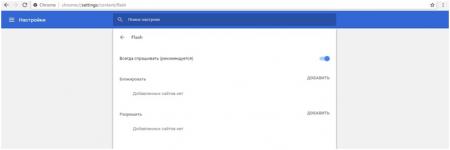
Чтобы разблокировать доступ к игре, добавляем ее в меню с помощью команд «Разрешить» - «Добавить». Вводим во всплывающем окне адрес игры и подтверждаем команду кнопкой «Добавить». Теперь flash-игра находится в списке разрешенных и не блокируется браузером.
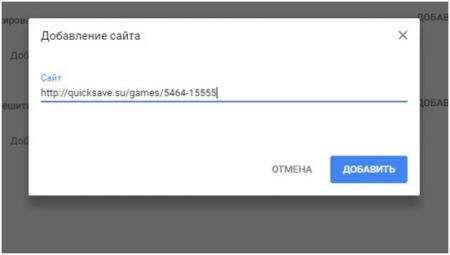
Почему флэш-игра не запускается в Opera
Чтобы разблокировать доступ к флэш-играм в Opera, используем аналогичный алгоритм. Входим в нужное меню с помощью команд «Простая настройка», «Перейти к настройкам браузера», «Сайты» или вводим в поисковую строку комбинацию opera://settings/contentExceptions#plugins.
Затем в меню отмечаем окошко напротив строки «Разрешать сайтам запускать Flash» или указываем нашу игру в меню доступных исключений:
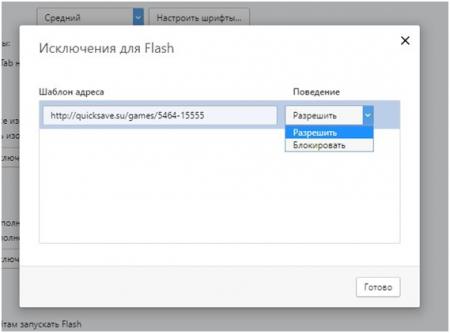
Почему флеш-игры не запускаются в Mozilla Firefox
Блокировка Flash-приложений в Firefox осуществляется по следующей схеме:
1. открываем Firefox;
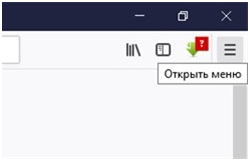
2. находим в правом верхнем углу основное меню;
3. находим пункт «Дополнения»;
4. напротив плагина Shockwave Flash отмечаем пункт «всегда включать» (always activate).
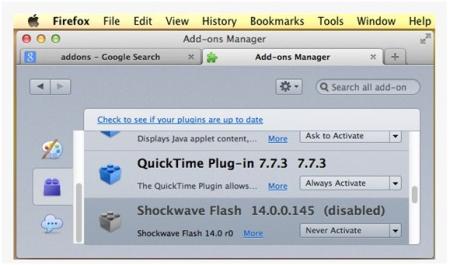
Теперь все флеш-игры, в том числе – и наша, свободно проходят блокировку браузера.
Почему flash-игры не запускаются в Microsoft Edge
Edge является наследником знаменитого Internet Explorer. Он был призван заменить предшественника с выходом Windows 10. В целом управление современной версией EDGE - ничем не отличается от настройки Explorer.
-
через общее меню находим «Управление настройками»;
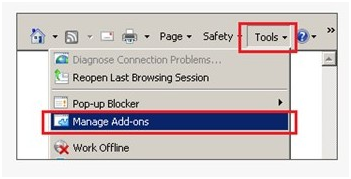
-
выводим на экран все надстройки и плагины через меню «Отобразить» и «Все надстройки»;
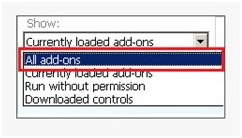
-
находим плагин Shockwave Flash Object и меняем его статус на «Включен»;
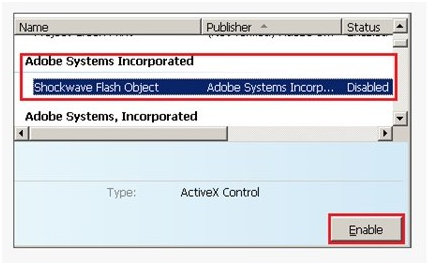
-
закрываем меню и перезагружаем браузер.
Почему флеш-игры не запускаются в Яндекс.Браузере
Основой Yandex является платформа Chromium. Та самая, которая используется для работы Chrome. Соответственно, восстановить деактивированный плагин в браузере можно по аналогичному алгоритму:
-
вводим в адресную строку комбинацию browser://plugins;
-
в меню подключенных модулей находим Adobe Flash Player;
-
активируем плагин.
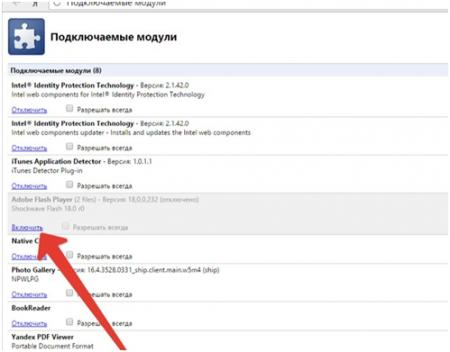
Почему Flash Player не работает при запуске игры
После исправления настроек любой браузер необходимо перезапустить. Если флэш-игра по-прежнему не воспроизводится, причины проблемы кроются глубже. Рассмотрим возможные варианты.
Устарела версия браузера
Проблемы с воспроизведением Flash-игр могут возникнуть по причине устаревшего браузера. И пусть большинство программ сейчас рассчитаны на ленивого пользователя и обновляются самостоятельно, исключать такую возможность не стоит.
В целом механизм обновления браузера практически идентичен для всех производителей. Рассмотрим алгоритм действий на примере Mozilla.
1. открываем браузер;
2. выбираем пункты «Настройки» «Основные»;
3. листаем вниз до появления меню обновлений;
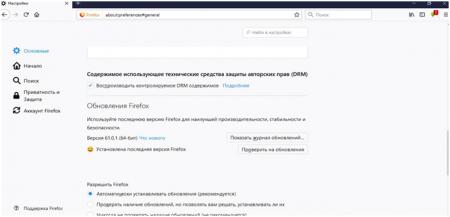
4. проверяем наличие новых версий;
5. если есть обновления, непременно обновляем «прокачиваем» браузер до последней версии;
6. перезагружаем браузер и пробуем запустить игру.
Устарела версия Flash Player
Очень часто причиной неисправности является устаревшая версия самого Flash-плеера. С этой проблемой ни разу не сталкивались только пользователи Chrome – у них обновление Adobe Flash Player выполняется вместе с обновлением самого браузера.
Всем остальным обновления Flash Player приходится устанавливать вручную. Для этого:
1. закрываем все браузеры;
2. удаляем Flash Player через панель управления или используем для этого специальную программу типа CCleaner (рекомендуется);
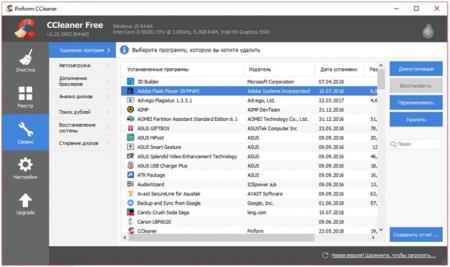
3. перезагружаем компьютер;
5. устанавливаем приложение с установочного файла;
6. для корректной работы плеера перезагружаем компьютер;
7. запускаем игру.
Сбились настройки флеш плеера
Некорректные настройки Flash Player самым негативным образом отражаются на его работе – вплоть до полного отключения. Самая распространенная проблема – отключение плагина в настройках браузера. Об этом мы говорили в первой половине этой статьи. Если же проблема закралась в настройки самого плеера, можно воспользоваться двумя путями решения:
-
переустановить Flash Player, заодно обновив его до последней версии;
-
сбросить все настройки Flash Player до «заводских» параметров.
Чтобы сделать сброс данных и настроек флэш-плеера, необходимо:
-
в панели «Пуск» найти «Панель управления»;
-
выбрать в меню Flash Player и открыть менеджер настроек;
-
войти в меню «Просмотр данных и настроек»;
-
нажать на клавишу «Удалить» и подтвердить свой выбор.
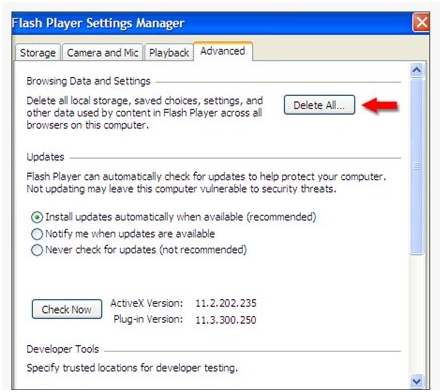
Необходима очистка кэша Flash Player
Причиной неисправности Flash Player может стать засорившийся кэш. Для его очистки можно воспользоваться специальными программами. Например, отличные результаты показывает CCleaner, о котором мы уже говорили.
Можно почистить кэш вручную. Для этого в меню головного поиска на компьютере поочередно вводим %appdata%Adobe, а затем %appdata%Macromedia.
Компьютер автоматически выдаст вам папки со всем содержимым в окнах проводника. Остается лишь удалить папку с кэшем с помощью мышки.

Некорректно работает аппаратное ускорение
Еще одна причина неполадок Flash Player – проблемы с аппаратным ускорением. Чтобы вернуть возможность запускать игры, достаточно его просто отключить. Для этого заходим в меню настроек браузера, выбираем настройки системы и снимаем флажок с пункта «Использовать аппаратное ускорение».
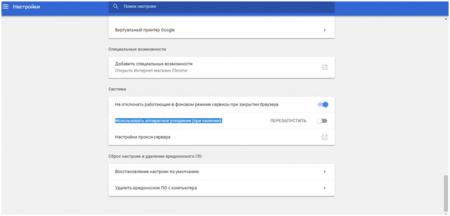
После изменений настроек браузер запросит перезагрузку. При повторном включении вы легко запустите флеш-плеер.